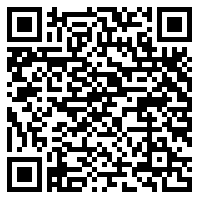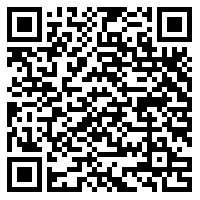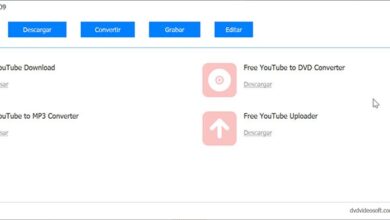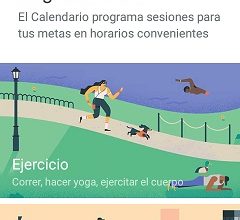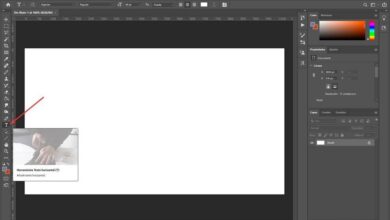Évitez les erreurs en utilisant le correcteur orthographique Windows dans Chrome
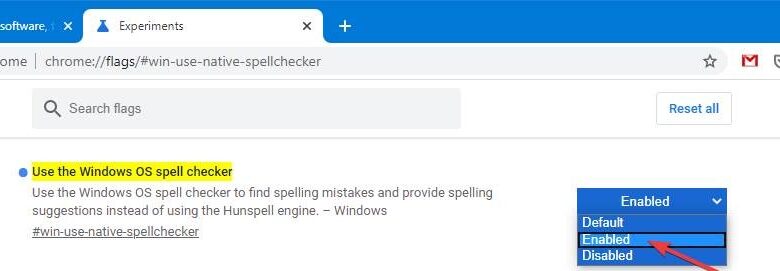
Nous écrivons de plus en plus sur Internet via notre navigateur. Et, malheureusement, il semble que nous nous intéressons de moins en moins à une écriture correcte . Tous les navigateurs Web ont leur propre correcteur orthographique inclus. Et certains, comme Google Chrome, ont même un mode de vérification orthographique amélioré qui profite du moteur Google pour nous proposer des corrections beaucoup plus précises. Cependant, cela ne suffit parfois pas pour garantir que ce que nous écrivons est bien écrit et terminé de manière professionnelle.
Windows 8, et plus tard Windows 10, ont apporté avec eux une nouveauté très intéressante: Windows Spellchecker . Cet outil est un correcteur orthographique inclus nativement dans le système d’exploitation et qui offre à tous les utilisateurs la révision et la correction la plus précise possible. Grâce à lui, nous pouvons voir tous les mots mal orthographiés marqués, et nous pouvons même recevoir des suggestions de mots pendant que nous écrivons que, si nous apprenons à utiliser cette fonction, cela peut nous aider à gagner du temps.
Lorsque nous utilisons des programmes Windows ou Microsoft (à l’exception d’Office, qui possède son propre moteur d’orthographe amélioré), nous utilisons généralement le moteur de vérification orthographique de Windows pour vérifier l’orthographe. Cependant, ce moteur n’est pas capable de fonctionner dans les navigateurs, qui utilisent leurs propres moteurs, souvent inférieurs à Windows. Jusqu’à maintenant.
Utiliser la vérification orthographique de Windows dans Chrome
Google Chrome a une expérience à travers laquelle il nous permet de changer le moteur de vérification orthographique de Chrome en moteur Windows. De esta manera, cuando escribamos en Google Chrome (ya sea en el propio navegador, en una red social, en una web, un blog, etc), se nos revisará el texto en tiempo real usando este motor ortográfico en lugar de usar el corrector de Google.
Cette fonctionnalité est encore expérimentale et doit donc être activée manuellement. La bonne chose est qu’il est disponible pour toutes les versions de Chrome, y compris la version stable. Par conséquent, nous n’aurons pas à installer la version bêta ou le Canary pour le tester.
Ce que nous devons faire est d’ouvrir n’importe quelle fenêtre Google Chrome et d’écrire ce qui suit dans la barre d’adresse:
chrome://flags/#win-use-native-spellchecker
Et dans la nouvelle page de configuration des indicateurs Chrome , ce que nous devons faire est d’activer ledit indicateur, qui apparaîtra marqué dans la liste.
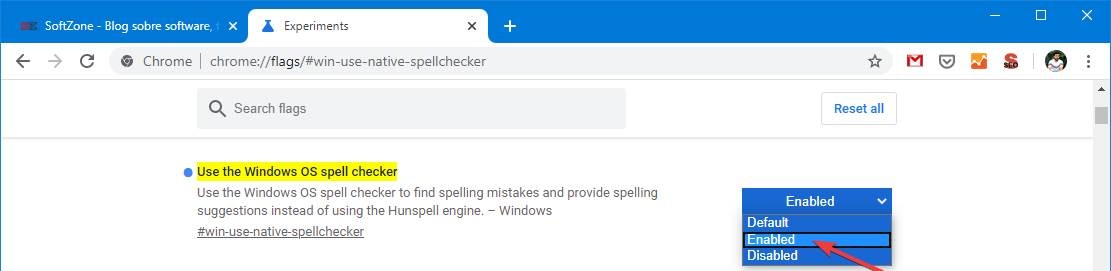
Une fois marqué comme «Activé», nous redémarrons le navigateur. Et, lors de sa réouverture, nous utiliserons le nouveau moteur de vérification orthographique de Windows au lieu du moteur Hunspell de Chrome.
Utilisez le vérificateur hybride Google et Windows en même temps
L’option précédente nous permet de choisir le moteur que nous voulons utiliser, mais utiliser l’un implique de garder l’autre désactivé. Cependant, Google a voulu aller plus loin, et parmi ses options expérimentales de vérification orthographique, nous pouvons trouver un nouvel indicateur qui nous permet d’ utiliser les deux moteurs de vérification orthographique en même temps .
Pour l’utiliser, la première chose à faire est de s’assurer que l’option du point précédent est activée. Et, si nous l’avons activé, nous passons au drapeau suivant écrit dans la barre d’adresse:
chrome://flags/#win-use-hybrid-spellchecker
Une fois que cette nouvelle option est marquée comme «Activé», nous redémarrons simplement le navigateur et c’est tout.
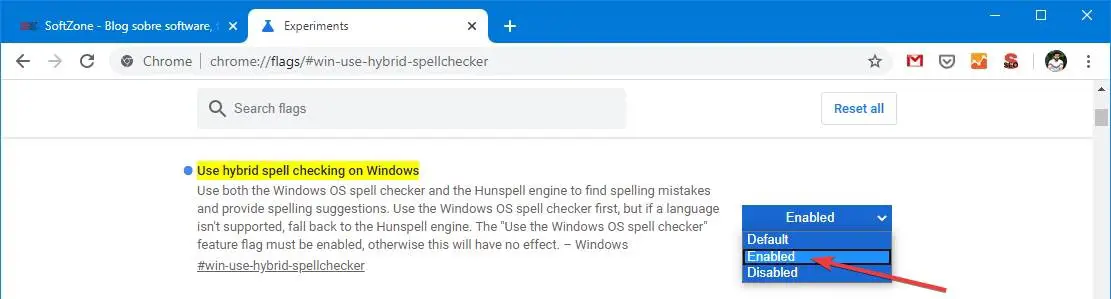
À partir de ce moment, nous utiliserons les deux moteurs de sorts en même temps.
Extensions de vérification orthographique
Les vérificateurs orthographiques du navigateur sont utiles, mais la vérité est qu’ils sont un peu courts la plupart du temps. Par conséquent, si nous ne voulons pas qu’une faute nous échappe, nous devons choisir d’installer, ultérieurement, l’une des extensions suivantes dans le navigateur:
LanguageTool
Une des extensions les plus populaires pour vérifier l’orthographe des textes écrits. Cette extension fonctionne sur pratiquement tous les sites Web que nous visitons et est capable de détecter beaucoup plus d’erreurs et d’erreurs que les autres relecteurs, en particulier les relecteurs natifs des navigateurs.
Vérificateur d’orthographe pour Chrome
Une alternative à LanguageTool qui est très simple et rapide à utiliser. Parmi ses caractéristiques, nous pouvons souligner qu’il est compatible avec un total de 12 langues différentes, parmi lesquelles l’espagnol se distingue. Grâce à lui, nous pouvons vérifier que ce que nous écrivons est bien écrit et que nous n’avons commis aucune erreur.
Éditeur Microsoft
Sans aucun doute, l’une des meilleures extensions pour vérifier l’orthographe en temps réel pendant que nous tapons dans notre navigateur. Cette extension nous apporte les dictionnaires Word (le meilleur, sans aucun doute) afin que nous puissions savoir quand un mot est mal orthographié, a un accent ou un accent manquant. Grâce à cette extension, nous nous éviterons d’avoir à copier le texte et à le coller dans Word lors de la vérification de son orthographe. De plus, il dispose d’un vérificateur de grammaire.